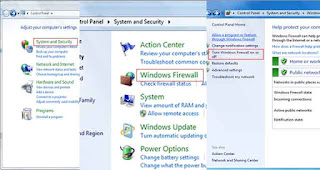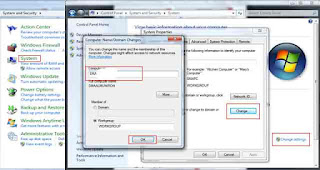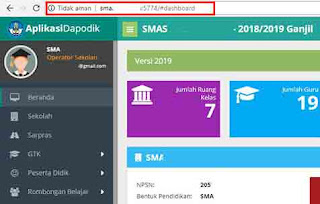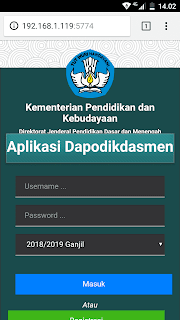Sehubungan Rilisnya Aplikasi Dapodik v.2019 serta dengan banyaknya keluhan terkait dengan Aplikasi PMP v.2018.05.002 dan Updater Aplikasi PMP v.2018.007.019 yang tidak terkoneksi dengan Aplikasi Dapodik v.2019. Direktorat Jenderal Pendidikan Dasar dan Menengah telah merilis Aplikasi PMP v.2018.08.004 (installer) dan Updater Aplikasi PMP v.2018.08.008 yang support dengan Aplikasi Dapodik v.2019.
Daftar Pembaharuan Aplikasi PMP v.2018.08 sebagai berikut :
- [Pembaruan] Panduan pengaturan koneksi Aplikasi PMP dengan Aplikasi Dapodik versi 2019
- [Perbaikan] Perbaikan kompatibilitas dengan Aplikasi Dapodik versi 2019
- [Perbaikan] Perbaikan cek keterisian responden sekolah untuk instrumen pengawas
Hal-hal yang perlu diperhatikan dalam Penggunaan Aplikasi PMP versi 2018.08:
Bagi sekolah yang belum pernah menginstal PMP sama sekali, berikut ini langkah-langkahnya:
a. Install Aplikasi PMP menggunakan Installer versi 2018.08
b. Buka Aplikasi PMP versi 2018.08, maka akan tampil panduan sebagai berikut : |
| Panduan PMP_01 |
c. Silahkan Login terlebih dahulu pada Aplikasi Dapodik Sekolah anda.
d. Masuk ke Menu Pengaturan pada Aplikasi Dapodik seperti gambar berikut :
e. Kemudian Pilih menu Web Service seperti gambar berikut :
f. Silahkan Klik Tambah dan Masukkan data berikut :
- localhost dapat diisi sesuai dengan IP Address Aplikasi Dapodik bila anda menginstal Dapodik di jaringan sekolah anda.
- Port silahkan di ganti dengan Port yang sesuai jaringan di sekolah, bila port Dapodik tidak menggunakan port bawaan installer, port installer dapodik adalah 5774).
g. Masukkan NPSN Sekolah anda seperti contoh berikut :
h. Silahkan Klik Simpan sampai dengan muncul konfirmasi seperti di kotak merah diatas. silahkan Klik Selanjutnya dan Tutup.
i. Maka Aplikasi PMP sudah terhubung dengan dapodik.
Bagi sekolah yang Sudah pernah menginstal PMP dan mengisi kuesionar PMP, berikut ini langkah-langkahnya:
- Lakukan Backup Data PMP sebelum menginstal Updater PMP versi 2018.08.008, jika sebelumnya anda telah melakukan pengisian kuisioner PMP (untuk antisipasi jika updater aplikasi gagal).
- Lakukan Instalasi Updater Aplikasi PMP v.2018.08.008
- Jika tidak terdapat masalah data PMP sekolah Anda setelah proses instalasi updater selesai, maka Anda tidak perlu melakukan restore data.
Demikian informasi yang kami sampaikan dan atas perhatian serta kerjasamanya kami ucapkan terima kasih.
Link Unduhan Aplikasi PMP :